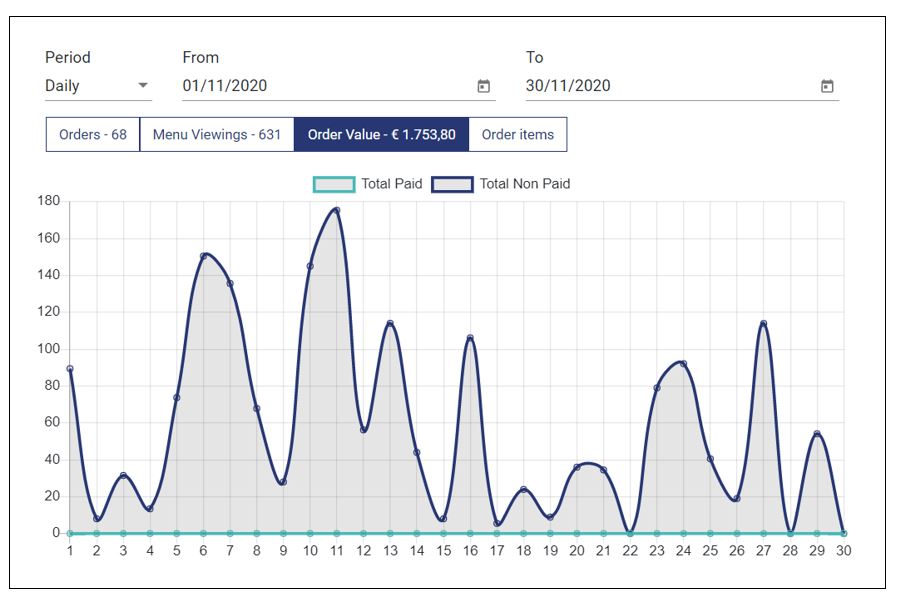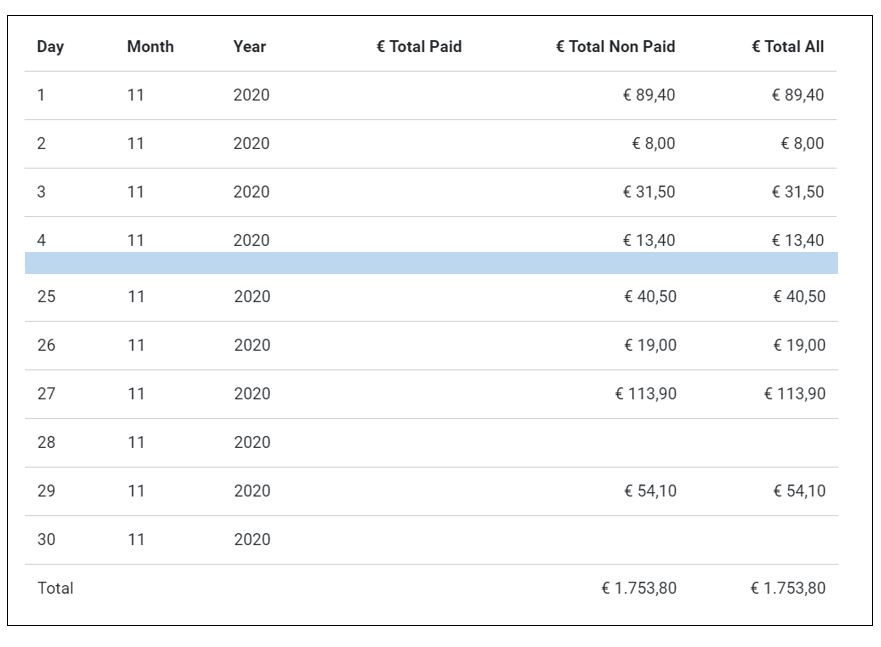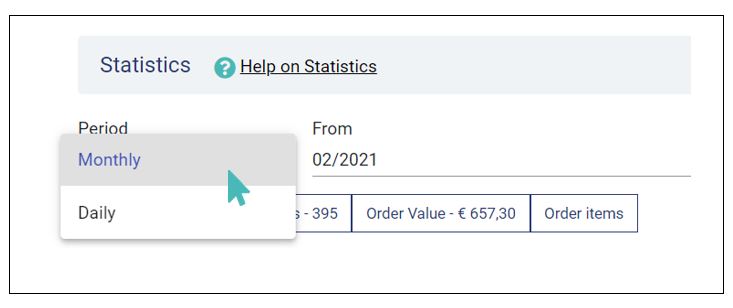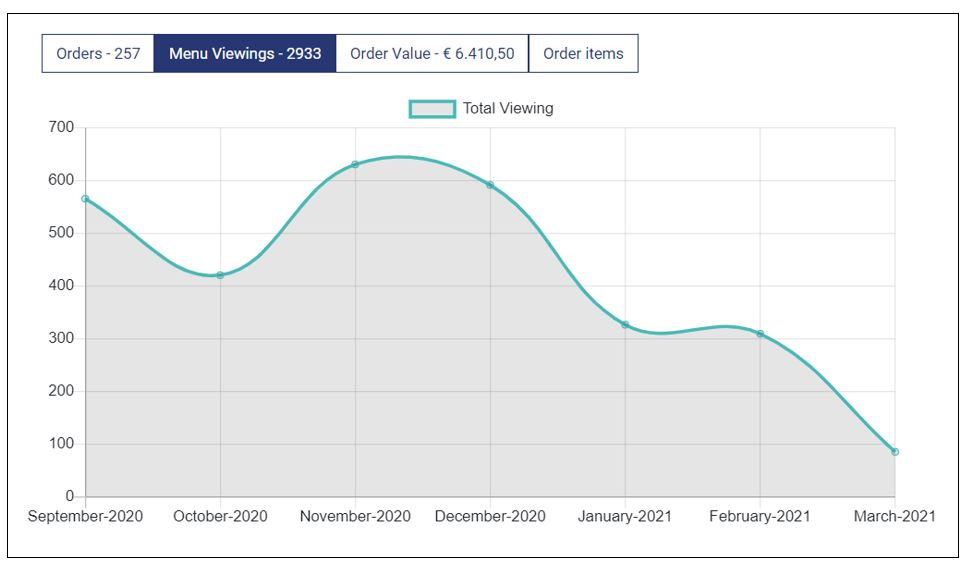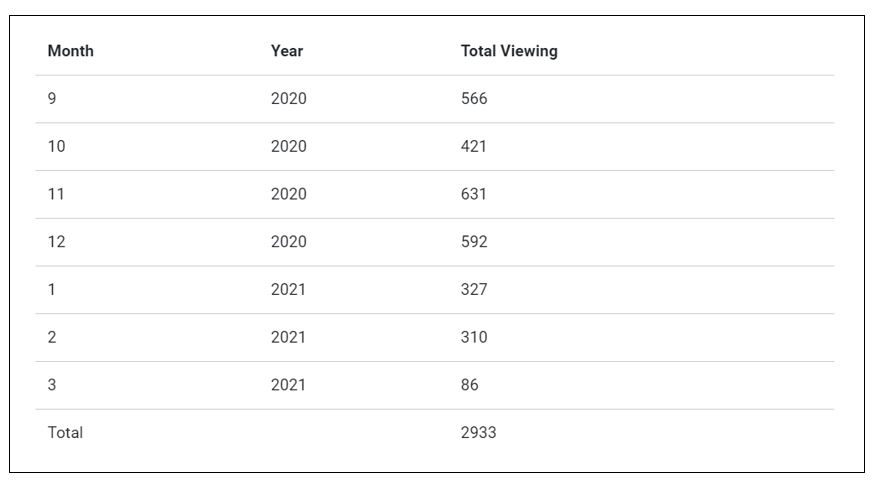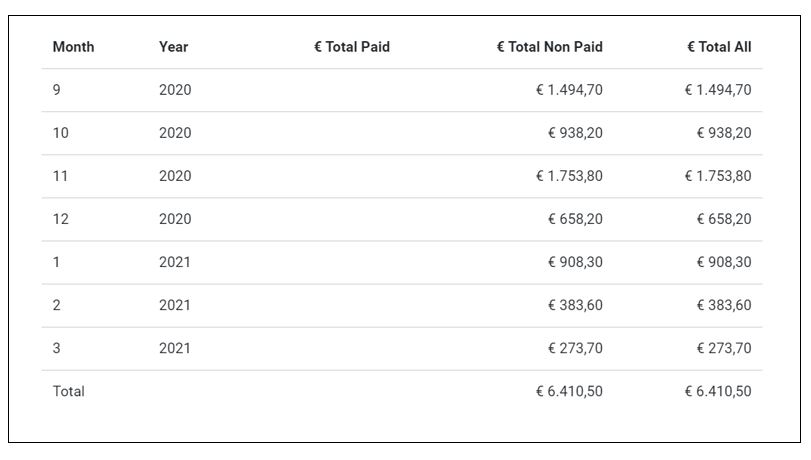GonnaOrderでは、店舗に関する様々な統計情報を得ることができます。メニューの閲覧状況から、一定期間内の注文数、その期間内の全注文の合計値まで、様々な情報を知ることができます。さらに、日別の統計や月別の統計を表示することもできます。これらの情報はすべて、管理画面の「統計」メニューで確認することができます。
このページでは
統計の表示期間枠と構造
統計の表示期間は、店舗からの統計データが統計画面に表示される基準期間です。 基本期間は、日ベースまたは月ベースのいずれかです。 日数を使用する場合、30日以内、または当月の日数に相当する期間のデータを表示できます。 一方、月ベースは最大12か月間の月次統計を表示できます。
2つのケースのいずれの場合も、開始日または開始月を選択する必要があります。 これにより、統計が表示される終了日/月が自動的に選択されます。 毎日の統計を表示することを選択した場合、終了日は開始日に30日を追加することによって決定されます。 これの逆は、開始日がこの基準に基づいて自動選択される場合にも当てはまります。
統計の開始日または終了日を選択するには、店舗管理画面から、サイドメニューから[統計]を選択します。 次に、統計データが表示される適切な期間を選択する必要があります。 これは、[月単位]または[日単位]のいずれかになります。
統計のすべての項目は、日次統計と月次統計の両方のグラフィカルビューと表形式の2つのビューをサポートしています。
- グラフィカルビューには、特定の期間の統計のグラフ/傾向が表示され、月/日に1つの項目が表示されます。 これは、注文の流れを分析し、現在の統計期間と前の統計期間を比較するのに役立ちます。 これらの月次/日次チャートに基づいて、目標またはトレンドを設定することもできます。
- 正確な値を表示したい場合は、表形式で見つけることができます。 結果は、月/日ごとの行を含む表形式で表示されます。 あなたはあなたの店のパフォーマンスを学ぶことができます。
統計画面では、注文の総数、メニューの閲覧回数、選択した統計期間中に行われたすべての注文の合計金額に関する情報を表示できます。
月別統計と日別統計を切り替える
期間フィールドに基づいて、月別または日別の統計を表示するように選択できます。 日単位を選択すると、最大30日の統計を表示するオプションがありますが、GonnaOrderはデフォルトで選択した月の日数になります。 つまり、統計の開始日に2021年2月1日を選択すると、統計の終了日と同じ月の28日が自動的に選択されます。 一方、月別統計は、[開始日]および[終了日]選択フィールドに基づいて、最大12か月間表示できます。 デフォルトでは、過去12か月の期間が選択されていますが、必要に応じてこれを変更できます。
月別統計と日別統計を切り替えるには、[期間]フィールドの下にあるドロップダウンキャレット記号をクリックします。 月単位オプションと日単位オプションのどちらかを選択すると、統計ビューが自動的に変更されます
月別統計
1か月あたりの注文総数
統計ページの最初のタブには、さまざまな注文ステータスの注文が表示されます。 タブの上部には、選択した統計期間中に店舗で行われた注文の総数が表示されます。
利用可能な表示項目は以下のとおりです。
- 登録数-顧客はこれらの注文を送信しましたが、注文ダッシュボードでまだユーザーが開いていません。これらの注文は、注文ダッシュボードの未処理の注文リストに残っています。
- 受注数-ユーザーは注文ダッシュボードでこれらの注文を開きましたが、まだ確認していません。
- 準備中-ユーザーがこれらの注文を表示し、処理を受け入れました。
- キャンセル-ユーザーがこれらの注文を拒否し、拒否済みとしてマークしました。
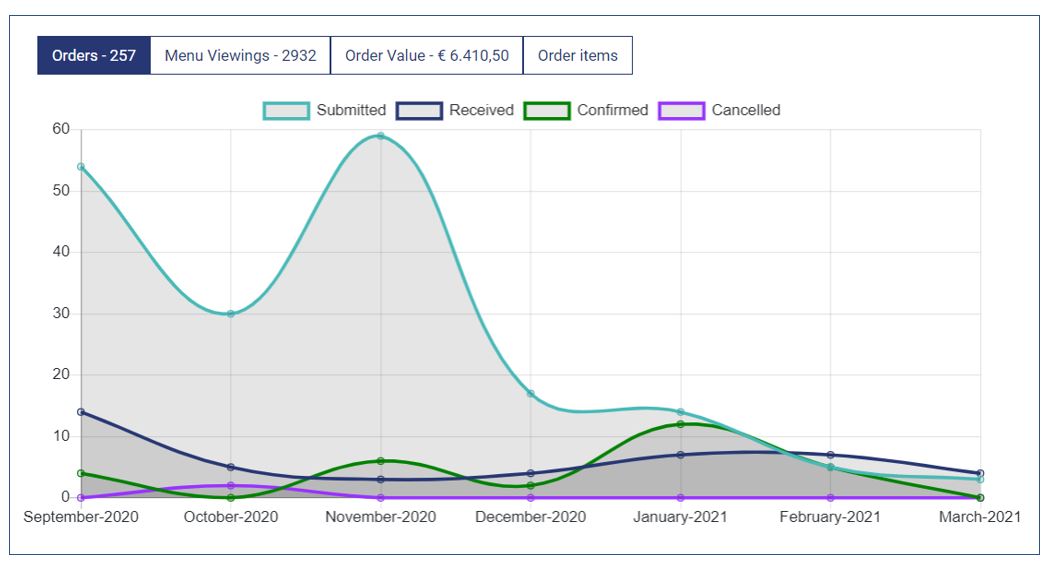
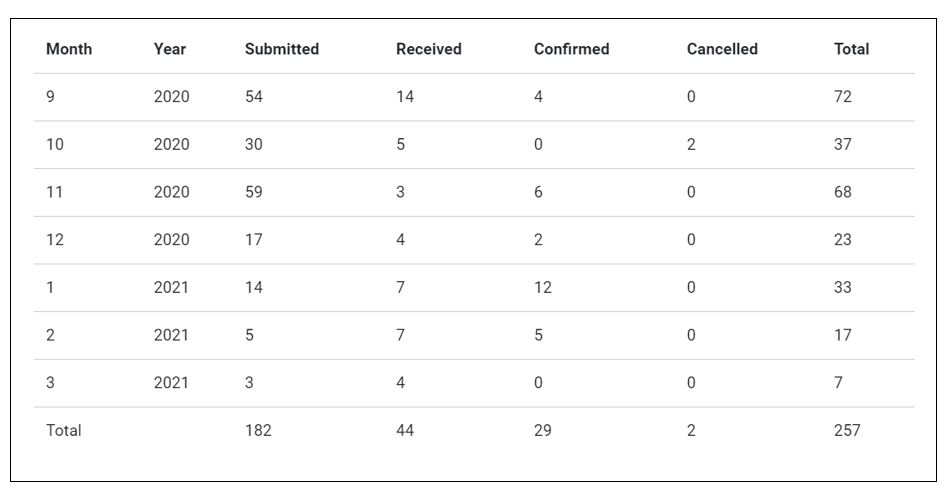
さまざまな注文ステータスの詳細については、注文に関するヘルプを参照してください。
1か月あたりのメニュー閲覧数
[メニューの閲覧数]タブには、注文せずにアプリケーションを使用してストアのメニューを探索した顧客の数が表示されます。 すべてのメニュー表示は、同じデバイスから同じ日にサイトにアクセスするたびに1回カウントされます。
以下の例を見て、GonnaOrderがメニューの表示をカウントする方法を理解してください。
- 同じデバイスを使用した同じ日の複数回の訪問:ユーザーはWebサイトを表示し、1時間後に同じデバイスから戻ってきて、注文しなかった。 これは、同じデバイスからのものであり、同じ日に表示されるため、1つのメニュー表示としてカウントされます。
- 閲覧の結果注文した。ユーザーがWebサイトを表示し、注文した。 これはメニューの表示としてではなく、注文としてカウントされます。
- 同じ日に別のデバイスを使用してアクセスした:ユーザーはスマートフォンからWebサイトを表示し、タブレットから1分後に表示し、注文しなかった。 さまざまなデバイスが関係するため、これは2つのメニュー表示としてカウントされます。
- 別々の日に閲覧し、結果注文しなかった:ユーザーは注文せずにWebサイトを表示し、注文せずに2日後に戻ってきます。 これは、2つの異なる日に発生するため、2つのメニュー表示としてカウントされます。
1か月あたりの注文金額
[注文金額]タブでは、GonnaOrderを介して行われた注文の合計金額の統計が表示されます。上部のタブでは、注文の合計金額が表示されます。ストアでオンライン決済を有効にしている場合は、オンラインで支払った注文と支払っていない注文の内訳が表示されます。
また、お支払いされなかったご注文の統計が「未払い合計」として表示されます。お客様のストアでは統計情報が異なりますので、このページの画像はあくまでも目安としてご利用ください。
日別の統計
日別統計は、月単位ではなく個々の日単位であることを除けば、月別統計とほぼ同じです。前述したように、日別統計は1ヶ月に相当する期間を表示することができます。また、日別統計も月別統計と同様に、グラフと表の両方で表示されます。月別統計で説明したことは、日別統計でも同じです。
日毎の注文数
これにより、選択した統計期間内に毎日ストアに到着した注文の数が表示されます。
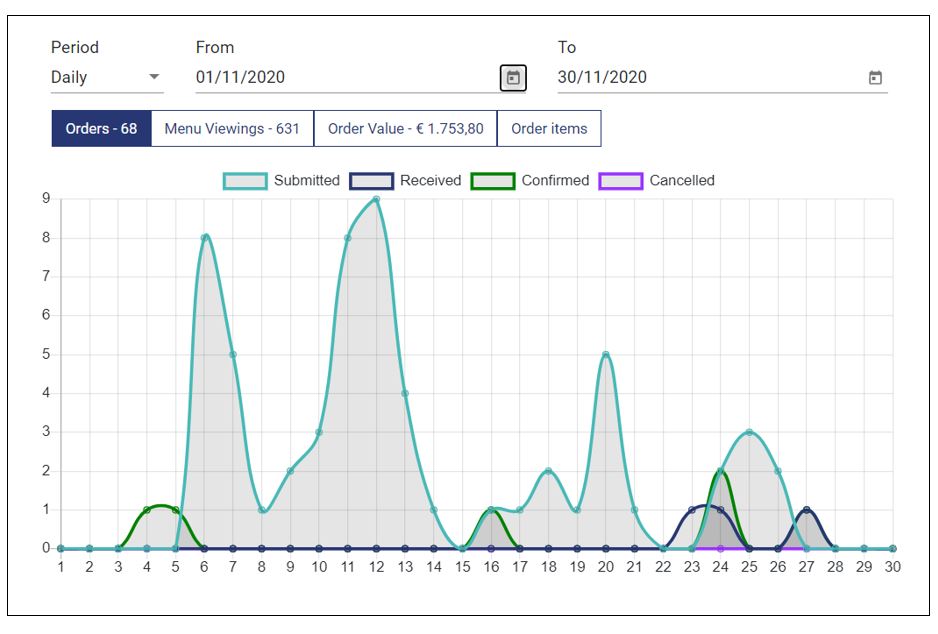
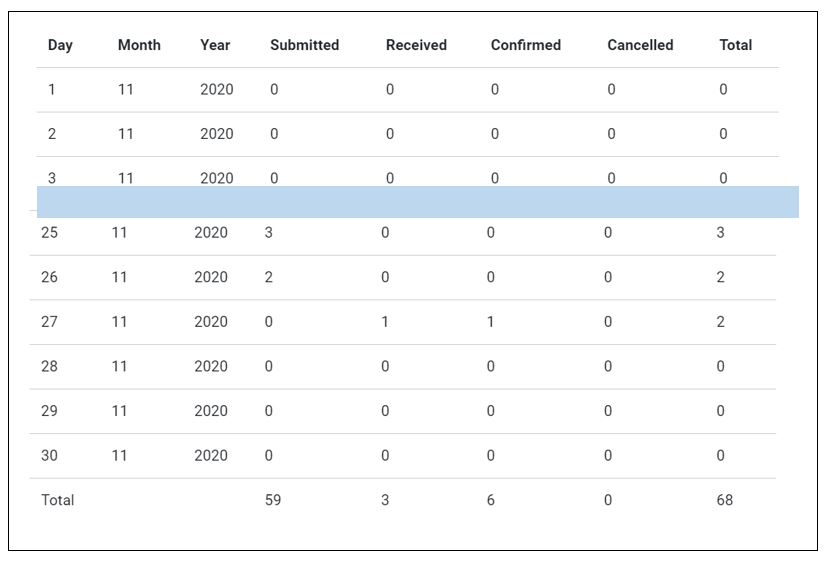
日毎のメニュー閲覧数
このセクションには、選択した統計期間中に顧客が毎日メニューを表示した回数が表示されます。 また、メニューの視聴統計テーブルに、全期間の視聴の総数が表示されます。
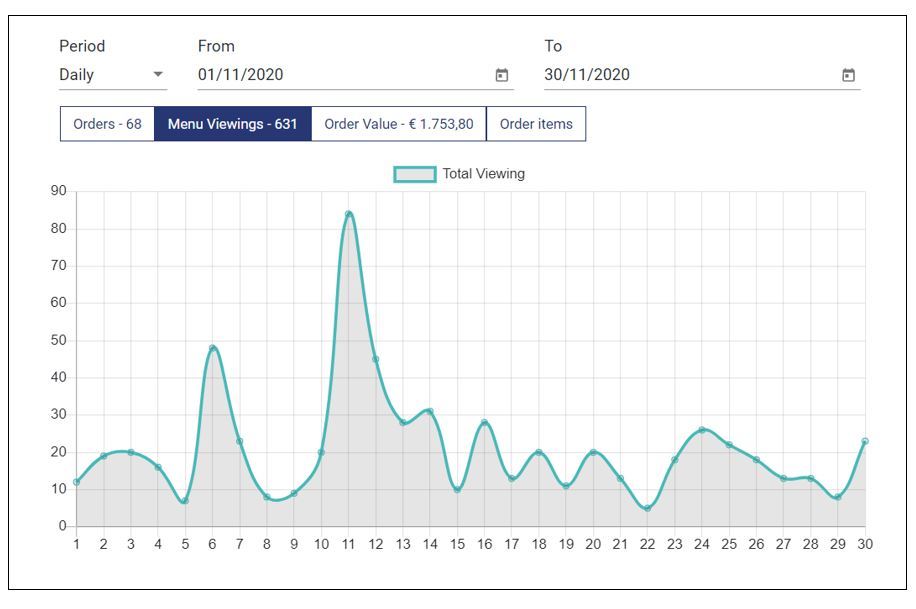
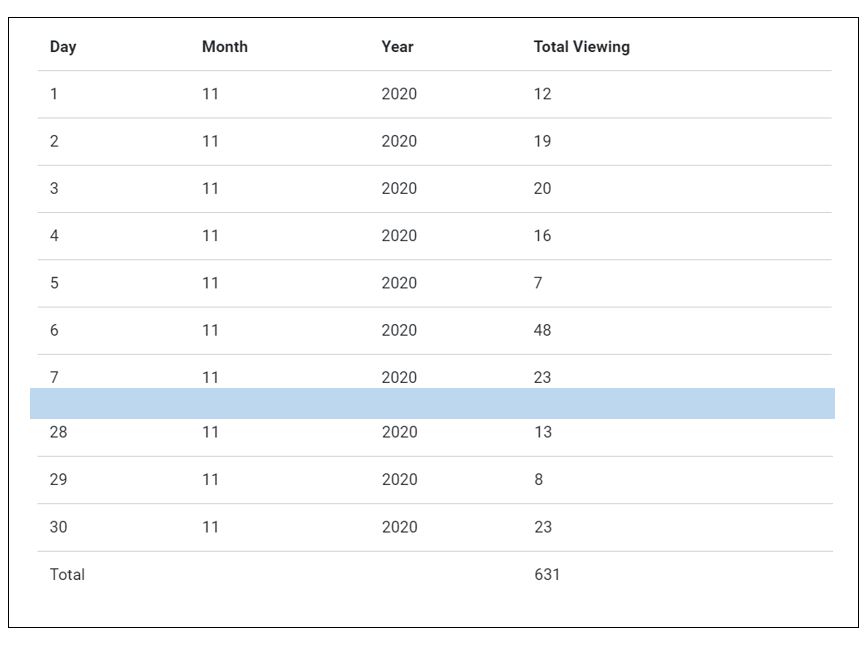
日毎の注文金額
これは、統計期間内の特定の日にあなたの店舗で行われたすべての注文の合計値です。オンライン決済を有効にしている場合は、2つの折れ線グラフが表示されます。1つはオンラインで支払われた金額、もう1つはオフラインで支払われた金額、または全く支払われなかった金額です。統計表には、統計期間に含まれるすべての日の、支払い済みの注文と未払いの注文の合計金額が表示されます。